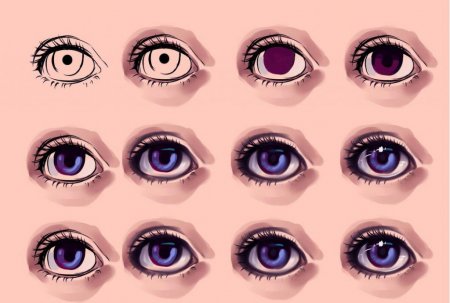Як малювати очі в САЇ поетапно
Paint tool SAI - це програма для малювання від японських розробників. Вона здобула велику популярність завдяки своїй простоті і зручності. Paint tool SAI дає можливість легко працювати не тільки з використанням графічного планшета, але і за допомогою звичайної мишки. У цій статті ми розглянемо, як у САЇ малювати очі.
Затените білок зверху світло-сірим відтінком. Для тіней можна використовувати ще один шар, встановивши "Непрозорість" на 95-80 %. Створюючи м'які лінії, поступово позбавтеся від строгих ліній начерку, затените верхню і нижню повіку.
Початок роботи
Спочатку потрібно зробити начерк очі. Після чого створіть новий шар і зафарбуйте його фоновим кольором. Цей колір залежить від бажаного відтінку шкіри. Додайте додатковий шар і виберіть "Множення" у меню "Перехід". Перетягніть шар з ескізом вгору, а шар з фоном додайте в самому низу. Бажано дати їм назву, щоб не заплутатися. Виберіть шар з множенням і нанесіть на область навколо очей більш темний відтінок. Створіть ще один під поточним і зафарбуйте внутрішню область очі світло-бежевий колір, близький до білого. Можна використовувати і інший світлий відтінок, але не варто використовувати абсолютно білий колір, якщо ви хочете домогтися більш реалістичного ефекту. Повернувшись на шар з множенням, зафарбуйте радужка ока у бажаний колір. Потім виберіть темний колір, намалюйте по центу зіницю, затените верхню частину і краю райдужної оболонки.Додавання деталей
Продовжуючи малювати очі в САЇ, нанесіть на нижню частину райдужки більш світлі тони. Можна також додати трохи іншого відтінку, близького до кольору очі. Наприклад, якщо ви вирішили зробити його синім, то красиво будуть виглядати бузкові вкраплення.Затените білок зверху світло-сірим відтінком. Для тіней можна використовувати ще один шар, встановивши "Непрозорість" на 95-80 %. Створюючи м'які лінії, поступово позбавтеся від строгих ліній начерку, затените верхню і нижню повіку.
Завершення малюнка
Закінчуючи малювати очі в САЇ, додайте відблисків і трохи деталей на радужку. Для цього можна додати ще один верхній шар, а поверх очі нанести білі точки. На радужку можна нанести ще кілька коротких штрихів більш світлого кольору. Домалюйте нижні вії. При бажанні можна доповнити малюнок деталями і відблисками.Як малювати мишкою в Paint tool SAI
Для зручного малювання мишкою в САЇ є спеціальний набір інструментів. Щоб отримати до них доступ "Паинт тул САЇ", вам потрібно створити векторний шар. Після цього вам стануть доступні такі інструменти: Pen - дозволяє створювати довільні лінії. Eraser - видаляє непотрібні елементи. Weight - дозволяє збільшити або зменшити товщину створених ліній. Color - забарвлює лінії у вибраний колір. Edit - дозволяє редагувати створені лінії. Pressure - дає можливість змінити товщину лінії в певній точці. Curve - створює вигнуті лінії. Line - дозволяє провести рівну пряму лінію. Select - виділяє необхідну область. Deselect - прибирає виділення в певній галузі. Використовуючи ці інструменти, малювати очі в САЇ з допомогою мишки стає дуже легко: Для цього спочатку потрібно намалювати контур ока, використовуючи інструмент Curve. Потім виберіть "Чарівною паличкою" радужку, створіть додатковий шар, зафарбуйте виділену область потрібним кольором, використовуючи інструмент "Заливка". Поверніться на векторний шар, виберіть більш темний відтінок, з допомогою Curve обведіть верхню частину райдужки. Потім також виділіть частину райдужної оболонки, на шарі з кольором зафарбуйте виділений елемент. Так, продовжуючи виділяти і зафарбовувати потрібні деталі, ви зможете створити красивий малюнок мишкою. Фінальні штрихи у вигляді відблисків і деталей на райдужці можна зробити на новому звичайному шарі.Цікаво по темі
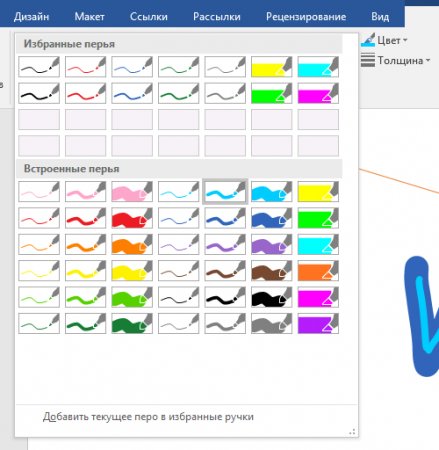
Як малювати у "Ворді"? Створення ліній та фігур
MS Word можна використовувати не тільки для роботи з текстом, але і для створення малюнків.
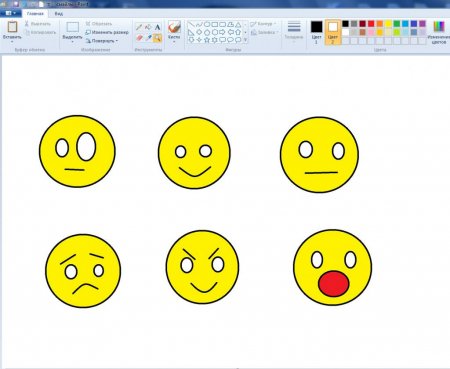
Що можна намалювати в "Паінте", інструменти і кольору
Paint - це стандартний для Windows графічний редактор. І хоча він не може похвалитися широким функціоналом, зате з ним дуже легко працювати. Ця

Як навчитися малювати на комп'ютері мишкою? - поради та рекомендації
Напевно, кожен, хто хоч раз заходив в найпростіші графічні редактори, наприклад вбудований Paint, намагався мишкою намалювати найпростіші задумки.

Графічний редактор Paint: призначення та інструменти
Microsoft – одна з найбільших і найвідоміших компаній на ринку комп'ютерних технологій та програмного забезпечення. Вона є творцем всесвітньо

Об'єкти в "Фотошопі": виділення, зменшення та видалення
Припустимо, що ви фотографуєте на природі і в кадр потрапляє незнайома людина. Або ви хочете змінити фон, одяг, додати якісь предмети на знімок. Це

Обтравочна маска в "Фотошопі" (Clipping Mask Photoshop). "Фотошоп" для чайників
Потужний графічний редактор Adobe часто лякає новачків функціями і інструментами, які здаються непотрібними і надто складними. Обтравочная маска в